解决电脑显卡错误的方法(有效解决显卡故障,提升电脑性能)
![]() 游客
2025-07-20 17:05
181
游客
2025-07-20 17:05
181
电脑显卡错误是使用电脑过程中常见的问题之一,可能导致屏幕显示异常、游戏卡顿、视频播放卡顿等情况。本文将介绍一些解决电脑显卡错误的有效方法,帮助读者提升电脑性能和解决相关问题。
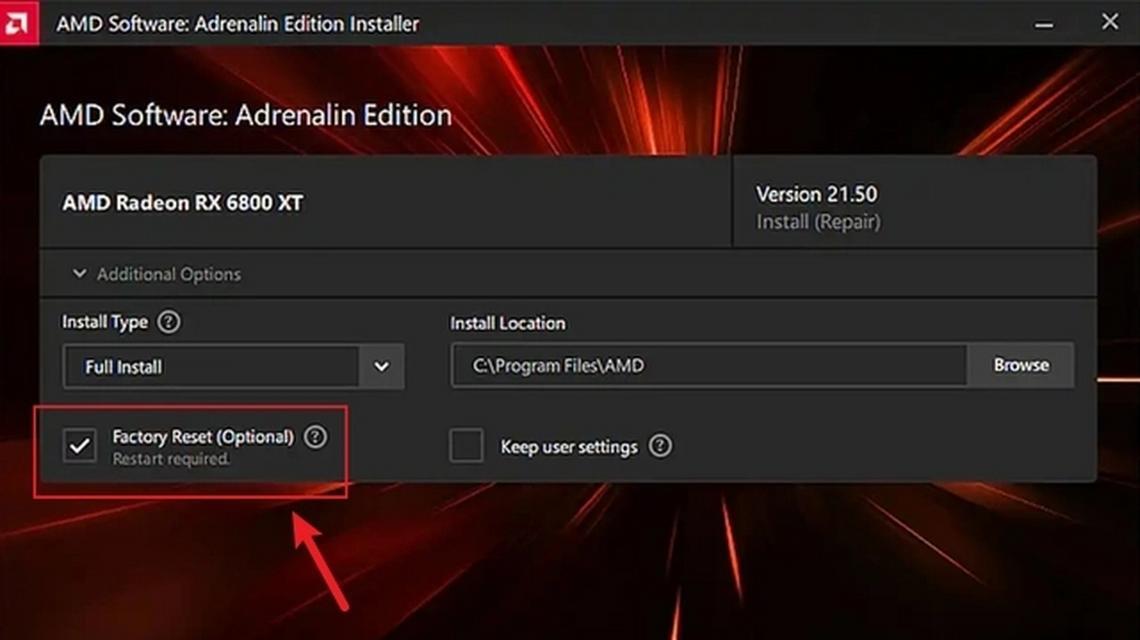
文章目录:
1.检查驱动程序更新情况
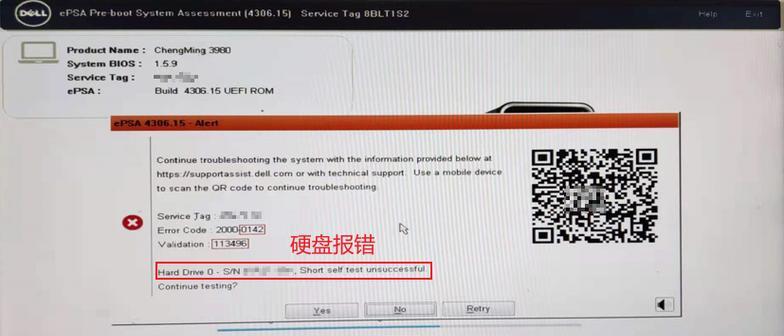
-通过设备管理器查看显卡驱动程序是否需要更新
-下载并安装最新版本的显卡驱动程序
-重启电脑后检查显卡是否正常工作
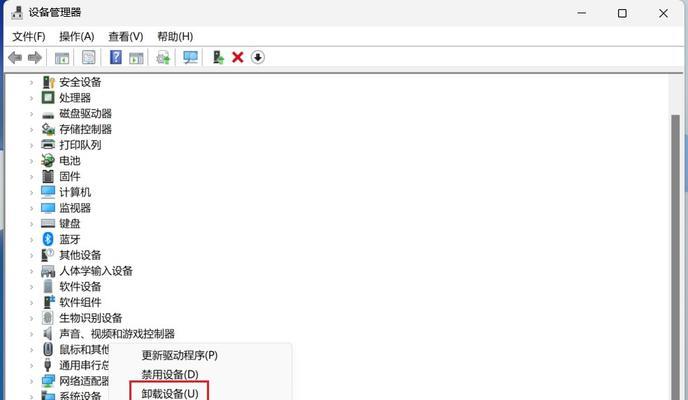
2.清理显卡风扇和散热片
-关闭电脑并拔掉电源线
-用软刷或吹风机清理显卡风扇和散热片上的灰尘
-确保显卡能够正常散热,避免过热导致错误
3.调整显卡性能设置
-打开显卡控制面板
-调整显卡性能模式,选择最适合自己电脑配置的设置
-重启电脑后查看显卡错误是否解决
4.检查硬件连接问题
-拔掉显卡,并重新插入确保接口连接稳固
-检查电源线是否正确连接至显卡
-确保其他硬件设备与显卡的连接正常
5.清除显卡驱动残留文件
-使用专业的卸载工具,如DDU(显卡驱动卸载工具)
-卸载显卡驱动程序,并清理残留文件
-重新安装最新版本的显卡驱动程序
6.禁用集成显卡
-进入BIOS设置
-禁用集成显卡选项
-保存设置并重启电脑
7.检查电源供应是否稳定
-使用电压表检查电源供应的输出电压是否稳定
-若不稳定,更换电源供应或进行修理
8.更新操作系统和软件
-确保操作系统和相关软件更新至最新版本
-更新可能修复已知的显卡错误问题
9.执行系统恢复或重装操作系统
-运行系统恢复工具,回退到之前的系统状态
-如果问题仍然存在,考虑重新安装操作系统
10.检查硬件兼容性
-确保显卡和其他硬件设备兼容
-查看显卡和主板的技术规格和接口类型
11.检查显卡是否受损
-将显卡插入其他电脑测试是否正常工作
-如果在其他电脑上仍然存在问题,可能需要更换显卡
12.清理内存及优化系统
-运行内存清理工具,释放占用过多的内存资源
-优化系统设置,提升电脑整体性能
13.禁用超频设置
-进入BIOS设置
-禁用显卡超频或降低超频设置
-重启电脑后检查显卡问题是否得到解决
14.定期清理电脑病毒和恶意软件
-使用杀毒软件进行全盘扫描
-清理可能导致显卡错误的病毒或恶意软件
15.寻求专业帮助
-如果以上方法无法解决显卡错误问题
-联系电脑维修专业人士寻求进一步帮助
通过检查驱动程序、清理显卡散热、调整性能设置、检查硬件连接等方法,我们可以解决电脑显卡错误问题。定期进行维护和优化,保持系统健康,也可以有效预防显卡错误的发生。如果以上方法无法解决问题,寻求专业帮助是一个明智的选择。
转载请注明来自扬名科技,本文标题:《解决电脑显卡错误的方法(有效解决显卡故障,提升电脑性能)》
标签:电脑显卡错误
- 最近发表
-
- 硬盘ROM的读取原理与技术分析(深入探究硬盘ROM的工作机制及应用前景)
- Win10U盘分区教程(一键操作,方便快捷的U盘分区方法)
- 解放手机内存!强制删除自带软件的方法大揭秘(释放存储空间,提升手机性能,轻松删除自带软件)
- 苹果电脑网络错误解决方案(探索苹果电脑网络故障的原因及解决方法)
- 解决电脑启动数字错误的方法(探索数字错误的原因及应对策略)
- 《炉石传说最新超凡卡组解析》(探索超强卡组构筑的奥秘,引领新赛季风云!)
- 使用启动盘安装Win7系统的详细教程(一步步教你如何使用启动盘安装Windows7系统)
- 低显高u的后果与影响(解析低显高u对个人、社会和文化的多重影响)
- 如何选择适合自己的台式电脑配置(全面解析台式电脑配置的选择要点)
- 电脑解码错误的原因及解决方法(探究电脑解码错误的可能原因与解决方案)
- 标签列表
- 友情链接
-

